Как сменить пароль в инстаграм через компьютер
© Valve Corporation. Все права защищены. Все торговые марки являются собственностью соответствующих владельцев в США и других странах. Политика конфиденциальности | Правовая информация | Соглашение подписчика Steam | #footer_refunds
Как выйти с другого устройства в Инстаграм
Рассмотрим способ выйти с определенного устройства, на котором вы вошли в свой профиль Инстаграм и сохранили данные для входа. Чтобы это сделать, откройте официальное мобильное приложение Инстаграм на своем телефоне.
Через браузер на компьютере повторить аналогичные действия не получится, но на PC работает способ, который описан ниже.
Переключитесь внизу на свой профиль и нажмите на 3 полоски в правом верхнем углу.
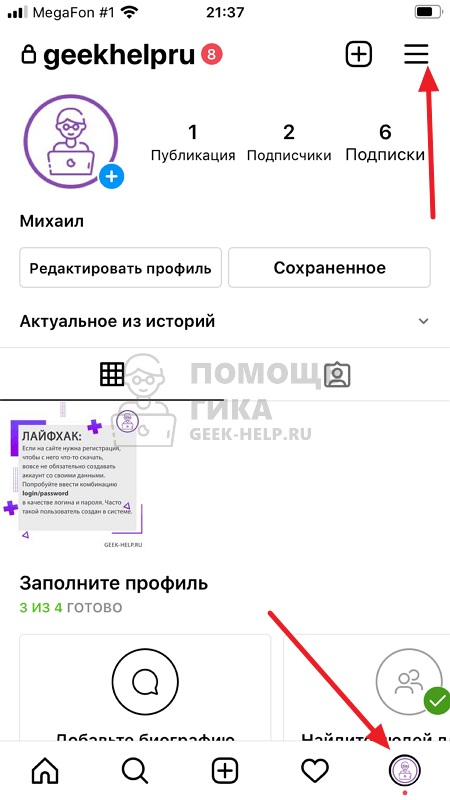
Далее выберите пункт “Настройки”.
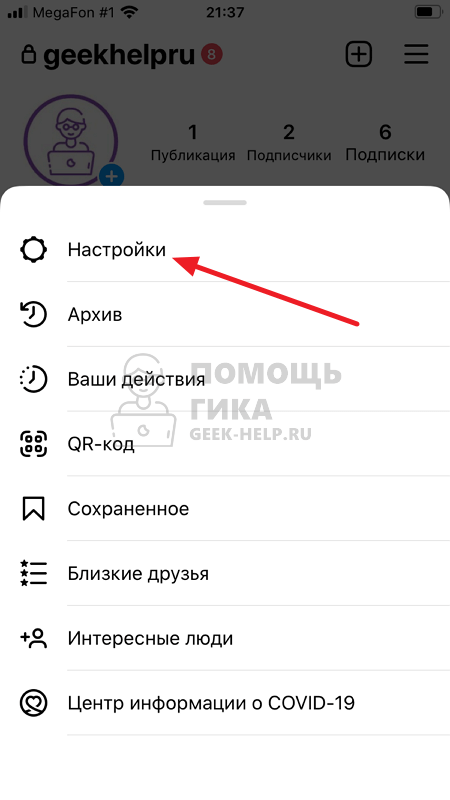
Нажмите на раздел “Безопасность”.
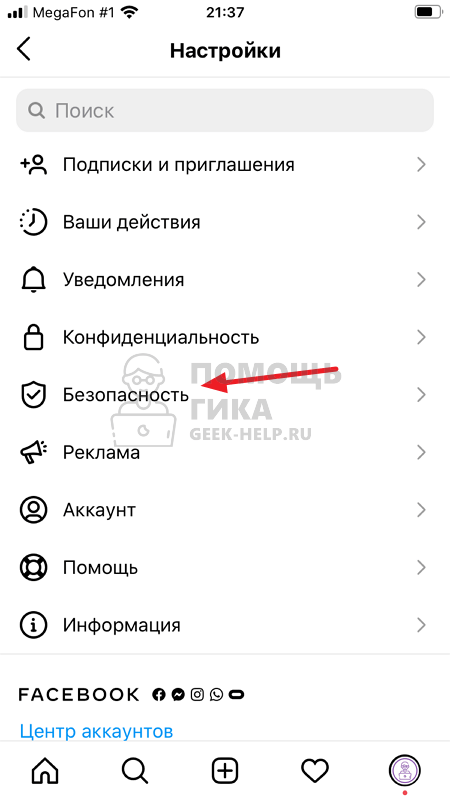
Здесь есть пункт “Входы в аккаунт” — выберите его.
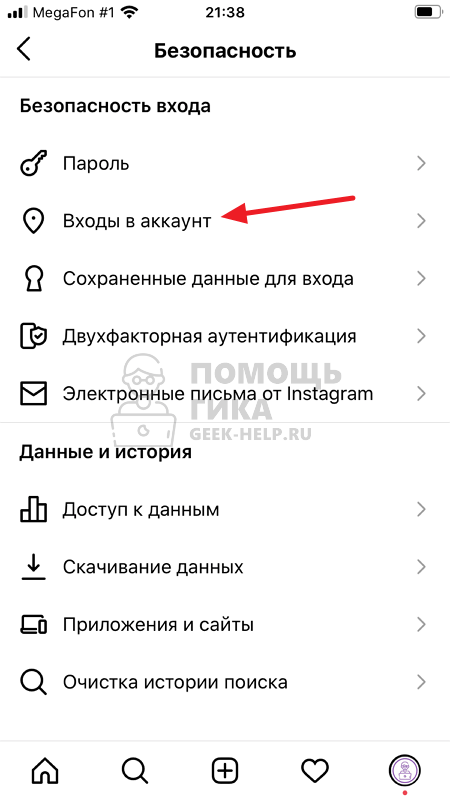
В данном разделе можно видеть информацию обо всех выполненных входах в ваш аккаунт Инстаграм за последнее время.
Не всегда геолокация, которая указывается в качестве точки входа, является точной. Лучше ориентироваться по дате и времени входа, а также по устройству, чтобы идентифицировать тот или иной вход в аккаунт.
Чтобы выйти с чужого устройства Инстаграм, нажмите на 3 точки около того входа в аккаунт, из которого требуется выйти.
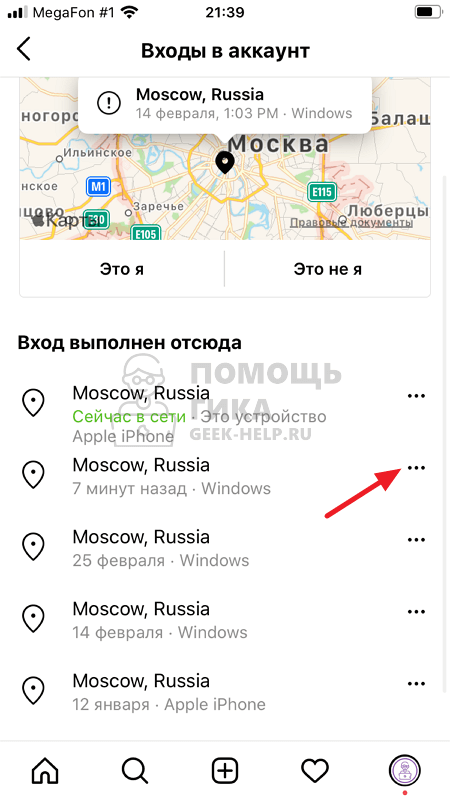
Далее внизу нажмите “Выйти”.
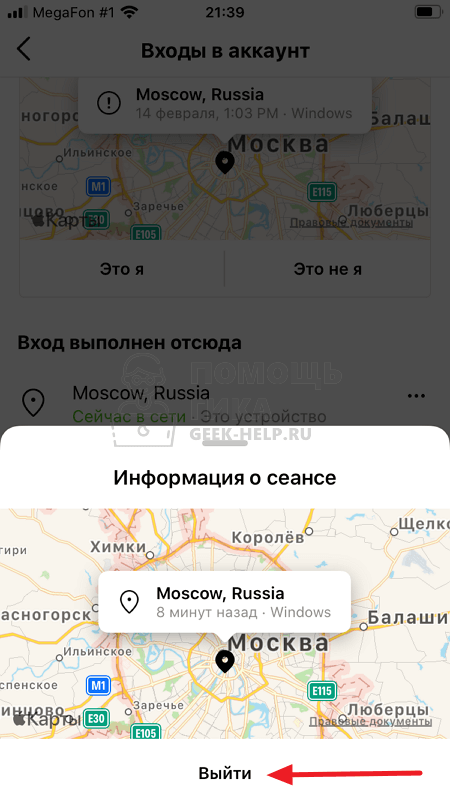
Появится подтверждение, что был выполнен выход из аккаунта.
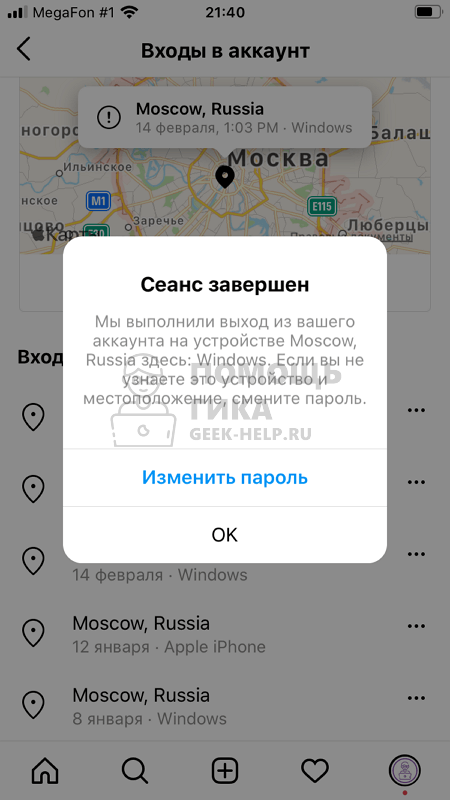
Если в аккаунте не используется двухфакторная аутентификация и на устройстве, где был выполнен вход, данные о логине/пароле сохранились, в аккаунт можно будет войти повторно. В таком случае выполните инструкцию, которая приведена ниже.
В каких случаях невозможно восстановить доступ к аккаунту
Бывают случаи, когда восстановить доступ к аккаунту невозможно. Это происходит вследствие блокировки учетной записи администрацией, если пользователь нарушил правила соцсети. Чаще всего под эти ограничения попадают те, кто при раскрутке аккаунта применяет запрещенные и “серые” способы продвижения. Примите как совет – раскручивать свой Инстаграм лучше всего при помощи официальных методов, разрешенных к использованию.
Если вы столкнулись с блокировкой аккаунта, выждите 30 дней (это наибольший срок временного ограничения доступа) и попробуйте снова выполнить вход. В случае, когда и это не помогает, смиритесь – ваш аккаунт заблокирован навсегда. Создавайте новую учетную запись и не нарушайте правил социальной сети.
Одной строкой: ответы на частые вопросы
В этом разделе мы кратко ответим на самые частые вопросы по восстановлению пароля в Инстаграм.
Вопрос: Как удалить страницу в Instagram, если забыл пароль?
Ответ: Здесь только одно решение — сначала восстановить доступ к профилю, а потом — удалять страницу. Можете написать в техподдержку и попросить их удалить аккаунт. Но, скорее всего, они попросят подтвердить, что вы настоящий владелец страницы.
Вопрос: Как узнать логин?
Ответ: Если вместе с паролем, вы забыли логин, то здесь есть несколько вариантов решения проблемы. Первый — введите номер телефона или адрес электронной почты при восстановлении доступа; второй — зайдите в профиль к друзьям, которые подписаны на ваш аккаунт и посмотрите свой логин.
Вопрос: Аккаунт украли, как восстановить доступ?
Ответ: Здесь рекомендуем писать в техническую поддержку. Подробно опишите свою ситуацию.
Если войти не получается
Восстановление пароля на телефоне
Сейчас я покажу, как восстановить доступ к странице, если возникли проблемы с входом. Сделать это можно одним из трех способов:
- При помощи номера телефона
- Через электронный адрес
- Через имя пользователя
Способ зависит от того, как именно вы регистрировали аккаунт (на телефон или почту) и какие настройки указывали.
Восстановить доступ можно как в приложении, так и в мобильном браузере.
При помощи номера телефона:
1 . Откройте приложение Instagram и нажмите на кнопку «Войти».

2 . Нажмите на пункт «Получить помощь со входом в систему».

3 . Укажите номер телефона, привязанный к аккаунту.

4 . Выберите пункт «Отправить SMS».

5 . На телефон поступит смс-сообщение со ссылкой для сброса пароля. Перейдите по ссылке, и откроется окно, где нужно ввести новый пароль.
Укажите его в первом и во втором поле и нажмите на птичку в правом верхнем углу.

Пароль успешно изменен. Используйте его для доступа в профиль.
Через электронный адрес:
1 . Откройте приложение Instagram и нажмите на кнопку «Войти».

2 . Нажмите на пункт «Получить помощь со входом в систему».

3 . Введите адрес прикрепленной электронной почты.

4 . Перейдите в этот почтовый ящик. Откройте письмо от соцсети и нажмите на кнопку «Reset Password».

5 . Придумайте новый пароль и повторите его. Нажмите на голубую галочку сверху.

Пароль успешно изменен. Используйте его для входа.
Через имя пользователя:
1 . Откройте приложение Instagram и нажмите на кнопку «Войти».

2 . Нажмите на пункт «Получить помощь со входом в систему».

3 . Введите ваш никнейм (имя пользователя).

Система определила, что никнейм прикреплен к номеру телефона, и отправила на него смс с восстанавливающей ссылкой.
Если вы получите ссылку на почтовый ящик, проделайте шаги 4-6 предыдущей инструкции.

Откройте смс-сообщение и перейдите по ссылке.

4 . Придумайте и повторите новый пароль. Нажмите на голубую галочку сверху.

Новый пароль назначен. Используйте его для открытия аккаунта.
В мобильном браузере
При помощи номера телефона:
1 . Откройте мобильный браузер. Например, Google Chrome или Safari.
2 . Перейдите на сайт instagram.com. В разделе «Есть аккаунт?» нажмите на пункт «Вход».

3 . Выберите «Забыли пароль?».

4 . В разделе «Не удается войти?» введите прикрепленный номер телефона. Нажмите «Отправить ссылку на вход».

5 . На телефон придет ссылка для сброса пароля. Нажмите на нее.

6 . Откроется страница, на которой необходимо изменить пароль. Введите его в поле «New password» и повторите в «New password confirmation». Затем нажмите «Сбросить пароль».

Через электронный адрес:
1 . Откройте мобильный браузер (например, Google Chrome или Safari).
2 . Перейдите на сайт instagram.com. В разделе «Есть аккаунт?» нажмите на пункт «Вход».

3 . Выберите «Забыли пароль?».

4 . В разделе «Не удается войти?» введите адрес электронной почты, к которой прикреплен аккаунт. Нажмите «Отправить ссылку на вход».

5 . Перейдите в почтовый ящик. Откройте сообщение от Instagram и в нем нажмите на кнопку «Reset Password».

6 . Откроется окошко для указания нового пароля. Напечатайте его в поле «New password» и в «New password confirmation». Затем нажмите «Сбросить пароль».

Через имя пользователя:
1 . Откройте мобильный браузер и в нем сайт instagram.com.
2 . В разделе «Есть аккаунт?» нажмите на пункт «Вход».

3 . Выберите «Забыли пароль?».

4 . Введите имя пользователя и нажмите «Отправить ссылку на вход».

Ссылка для назначения нового пароля придет в смс на телефон или на электронную почту (в зависимости от настроек аккаунта).
Восстановление пароля на компьютере
При помощи смс-сообщения:
1 . Перейдите на сайт instagram.com.
2 . В разделе «Есть аккаунт?» нажмите на пункт «Вход».

3 . Выберите «Забыли пароль?».

4 . Введите телефон, к которому вы прикрепили страницу при регистрации. Нажмите «Отправить ссылку на вход».

5 . На этот номер придет смс-сообщение со ссылкой для сброса пароля. Нажмите на нее.

6 . Откроется страница. Введите новый пароль для входа в поле «New password» и «New password confirmation». Затем нажмите «Сбросить пароль».

С помощью электронного ящика:
1 . Перейдите на сайт instagram.com.
2 . В разделе «Есть аккаунт?» нажмите на пункт «Вход».

3 . Выберите «Забыли пароль?».

4 . Введите адрес почтового ящика, к которому вы прикрепили аккаунт и нажмите «Отправить ссылку на вход».

5 . Перейдите в электронный ящик и откройте сообщение от Instagram. Внутри письма нажмите на «Reset Password».

6 . Откроется окошко для ввода нового пароля. Укажите его в поле «New password» и «New password confirmation», нажмите «Сбросить пароль».

При помощи имени пользователя:
1 . Откройте сайт instagram.com и щелкните по ссылке «Вход» внизу справа.

2 . Кликните по ссылке «Забыли пароль?».

3 . Введите ваше имя пользователя в социальной сети. Нажмите на кнопку «Отправить ссылку на вход».

Соцсеть автоматически определит телефонный номер и почтовый ящик, к которому прикреплен профиль, и отправит ссылку на изменение пароля.
Способ №3. Обращение в техническую поддержку
А что делать, если нет доступа ни к телефону, ни к электронной почте, ни даже к странице в Facebook? Решение одно – пытаться достучаться до технической поддержки. Но учитывайте тот факт, что количество зарегистрированных пользователей в социальной сети уже перешагнуло отметку в 1 миллиард, поэтому ждать ответа придется достаточно долго.
Итак, если у вас есть доступ к другому аккаунту, то попробуйте связаться с технической поддержкой через функционал мобильного приложения. Вот, кстати, пошаговая инструкция:
- Открываем приложение и переходим в раздел с профилем, кликнув по иконке человека в нижней панели.
- В верхнем углу находим значок в виде трех черточек и нажимаем по нему.
- Выбираем «Настройки».
- Переходим в раздел «Справка».
- Открываем вкладку «Сообщить о проблеме», а после в появившемся окне еще раз кликаем по одноименному пункту.
- Создаем заявку, подробно описав возникшую проблему. Можете написать, что вы не можете получить доступ к своему профилю, а также приложить скриншот аккаунта.
- В конце нажимаем на кнопку «Отправить».
Однако не у каждого человека имеется второй аккаунт в социальной сети. Как же поступить в такой ситуации? Можно попытаться связаться с технической поддержкой через форму обратной связи. Вот инструкция, где всё подробно описывается:
- Переходим по ссылке на страницу отправки заявки. Напоминаем, что сделать это можно как со смартфона, так и с компьютера.
- В появившемся меню выбираем совершенно любую причину. Главное, чтобы в нижней части открылась вкладка с заполнением информации. Так как пользователей социальной сети достаточно много, то и раздел с обращением в техническую поддержку очень хорошо спрятан.
- В первую графу вводим действующий адрес электронной почты, а во втором поле пишем сообщение. Постарайтесь описать проблему кратко, но информативно. На длинные сообщения сотрудники могут отвечать на протяжении нескольких дней и даже недель.
- Нажимаем на кнопку «Отправить».
Теперь остается только ждать ответа от специалистов. Также можете заранее подумать, как вы будете доказывать, что указанный профиль принадлежит именно вам. Техническая поддержка сервиса может запросить фотографию паспорта или другого документа, код из сообщения и даже старый адрес почты, который был ранее привязан к аккаунту.
И вот подошла к концу наша статья, а это значит, что мы подробно рассмотрели все доступные варианты восстановления профиля в Инстаграм. Помните, что во время регистрации нужно всегда указывать реальные данные, чтобы в будущем можно было спокойно получить доступ к аккаунту!











